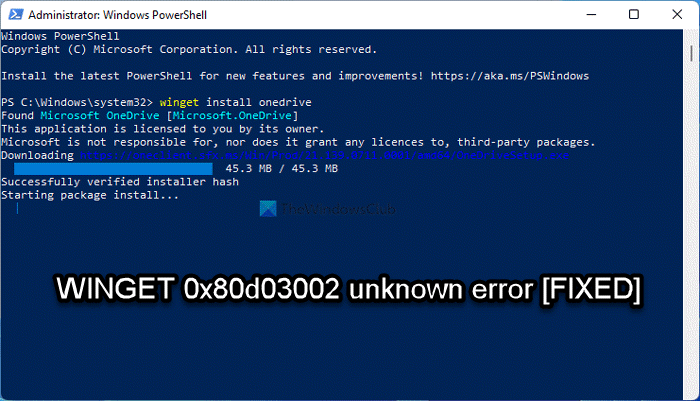Вы можете столкнуться с неизвестной ошибкой 0x80d03002 при попытке загрузить, обновить или установить приложения Microsoft Store с помощью Winget на компьютере с Windows 11 или Windows 10. В этом сообщении представлены наиболее подходящие решения, которые пользователи ПК могут применить для исправления этой ошибки на своих устройствах.
При возникновении этой проблемы вы получите следующее сообщение об ошибке с кодом;
При выполнении команды произошла непредвиденная ошибка:
0x80d03002: неизвестная ошибка
Исправить неизвестную ошибку WINGET 0x80d03002
Если неизвестная ошибка WINGET 0x80d03002 имеет произошло на вашем устройстве с Windows 11/10, вы можете попробовать наши рекомендуемые ниже решения в произвольном порядке и посмотреть, поможет ли это решить проблему.
Включить/отключить оптимизацию доставкиИзменить настройки WingetСбросить Microsoft Store
Давайте рассмотрим просмотрите описание процесса, связанного с каждым из перечисленных решений.
Прежде чем попробовать приведенные ниже решения, выполните обе следующие задачи, а затем посмотрите, устранена ли ошибка в выделении:
Проверьте наличие обновлений и установите все доступные биты на свое устройство с Windows 11/10. Если вы начали получать код ошибки после недавнего обновления Windows, вы можете выполнить восстановление системы или удалить обновление. Убедитесь, что вы используете Диспетчер пакетов Windows (Winget) версии 1.0.11692. или новее.
1] Включить/отключить оптимизацию доставки
Короче говоря, оптимизация доставки — это облачное решение, которое позволяет клиентам загружать эти пакеты из альтернативных источников (например, других одноранговых узлов в сети) в дополнение к традиционным интернет-серверам. WUDO можно использовать с Центром обновления Windows, Службами обновления Windows Server (WSUS), Центром обновления Windows для бизнеса или Microsoft Endpoint Manager (когда включена установка экспресс-обновлений).
Исследования показали, что WINGET 0x80d03002 неизвестен. Ошибка, возникшая на вашем устройстве с Windows 11/10, связана с оптимизацией доставки обновлений Windows (WUDO) и, возможно, с настройками, управляемыми предприятием. В этом случае вы можете включить или отключить WUDO в зависимости от ситуации и посмотреть, поможет ли это.
2] Измените настройки Winget
Это решение требует, чтобы вы изменили настройки winget. чтобы указать WinINet для механизма загрузки. Интерфейс прикладного программирования Windows Internet (WinINet) (API ) позволяет вашему приложению взаимодействовать с протоколами FTP и HTTP для доступа к интернет-ресурсам.
Чтобы изменить настройки winget и указать WinINet в качестве механизма загрузки, выполните следующие действия:
Откройте настройки WinGet..json.
После открытия файла измените содержимое следующим образом:
{“$schema”:”https://aka.ms/winget-settings.schema.json”,//Документацию по этим настройкам см.: https://aka.ms/winget-settings//”source”: {//”autoUpdateIntervalInMinutes”: 5//},”network”: {“downloader”:”wininet”} } }
Закройте файл JSON, когда закончите.
Для некоторых затронутых пользователей ПК, у которых нет файла settings.json, вы можете ввести параметры winget.exe для создания файла в следующем путь:
$env:LOCALAPPDATA\Packages\Microsoft.DesktopAppInstaller_8wekyb3d8bbwe\LocalState
После этого теперь вы можете обновить содержимое файла, как показано выше.
3] Сброс Microsoft Store
Если ошибка, с которой вы столкнулись в настоящее время, не устранена, вы можете сбросить Microsoft Store через приложение «Настройки» или с помощью команды wsreset.exe. Имейте в виду, что при выполнении этой задачи все файлы кеша в Магазине Windows будут очищены. Это безвозвратно удалит данные приложения на вашем устройстве, включая ваши данные для входа.
Чтобы сбросить настройки Microsoft Store через приложение”Настройки”на вашем устройстве Windows 11, выполните следующие действия:
Откройте приложение”Настройки”. Нажмите Приложения > Приложения и функции. Прокрутите вниз до Microsoft Store на в списке. Нажмите кнопку с многоточием (три точки). Выберите Дополнительные параметры. Прокрутите вниз и нажмите Сброс. После завершения выйдите из приложения”Настройки”.
Чтобы сбросить настройки Microsoft Store через приложение”Настройки”на устройстве Windows 10 выполните следующие действия:
Откройте настройки. Нажмите Приложения > Приложения и функции. Найдите или прокрутите чтобы найти Microsoft Store.Далее, нажмите на запись один раз, чтобы развернуть ее параметры.Теперь нажмите ссылку Дополнительные параметры. На открывшейся странице прокрутите вниз и нажмите Сбросить . Когда закончите, выйдите из приложения”Настройки”.
Все! Надеюсь, этот пост поможет вам.
Как использовать winget в Windows 11?
После того как вы установили инструменты командной строки Windows Package Manager (Winget), вы можете запускать winget из Окно командной строки или оболочка командной строки в терминале Windows.
Как активировать winget?
После установки установщика приложений вы можете запустить winget, набрав’winget ‘из командной строки. Чтобы использовать winget, сделайте следующее:
Чтобы найти инструмент, введите winget search
Как обновить winget?
Чтобы обновить приложение с помощью команды winget на ПК с Windows 11/10, выполните следующие действия:
Откройте «Пуск» в Windows 11. Найдите командную строку (или PowerShell), щелкните правой кнопкой мыши верхний результат и выберите параметр «Запуск от имени администратора». Введите команду winget upgrade, чтобы вывести список всех приложений с обновлений в Windows 11 и нажмите Enter.
Что может установить winget?
С помощью Winget вы можете экспортировать список программ, установленных на компьютере, в файл JSON, а затем использовать этот файл для быстрой установки ( импорт) тот же набор приложений на другом компьютере. Если манифеста для программы нет, то команда выдаст ошибку — Установленный пакет недоступен ни в одном источнике.